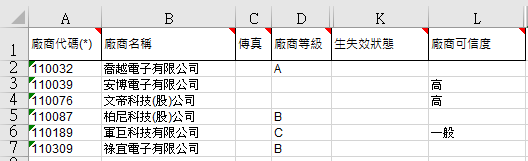資料匯入操作說明
![]() 操作指引 > 資料匯入操作說明
操作指引 > 資料匯入操作說明
資料匯入可以Excel格式匯入物料、廠商、廠商及用戶、物料廠商關聯、BOM及替代料(非必要)基本資料,若直接以Adapter執行資料匯入可暫時忽略此功能。
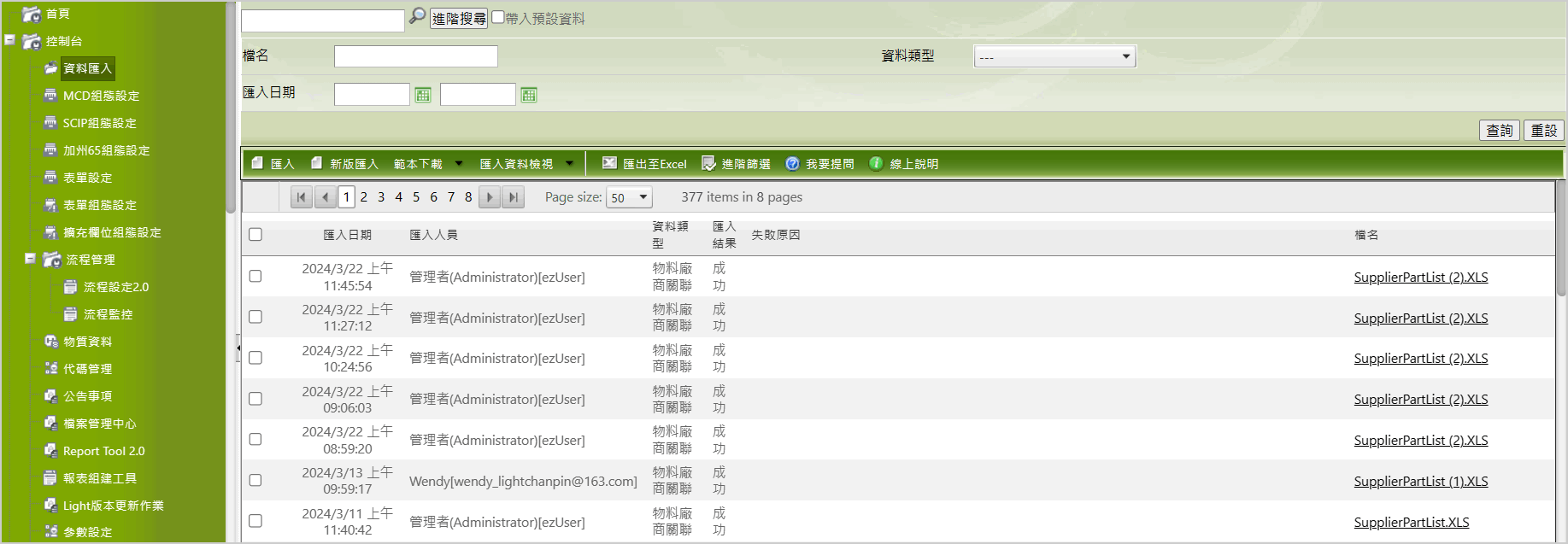
匯入資料表類型
系統可以通過 Excel 匯入的資料如下表所示:
| 資料表名稱 | 建議匯入順序 | 匯入目的 |
|---|---|---|
| 物料 | 1 | 匯入物料基本資料 - 建立物料 |
| 廠商資料 | 2 | 匯入廠商基本資料 - 建立廠商 |
| 廠商及用戶 | 3 | 匯入廠商關聯使用者帳號資料 - 建立廠商關聯的用戶 |
| 物料廠商關聯 | 4 | 匯入物料關聯調查廠商資料 - 建立調查表單 |
| BOM表 | 5 | 匯入BOM表結構 - 建立BOM |
| 替代料(optional) | 6 | 匯入替代料(有替代料才需要導此表) |
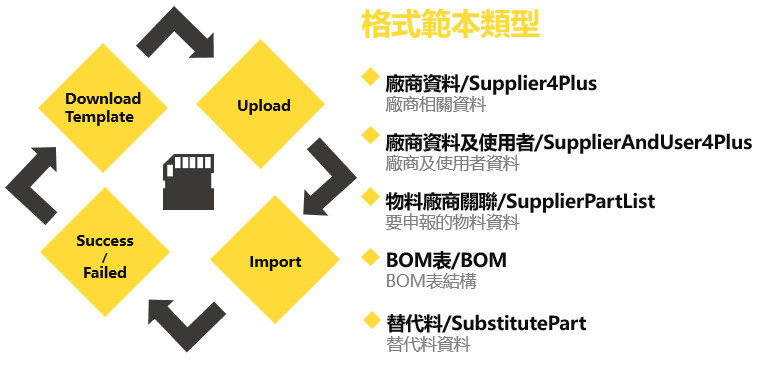
操作說明
範本下載
- 根據需求先下載對應資料表的匯入範本(Excel文件)。
- 如下圖選擇您所需的範本。
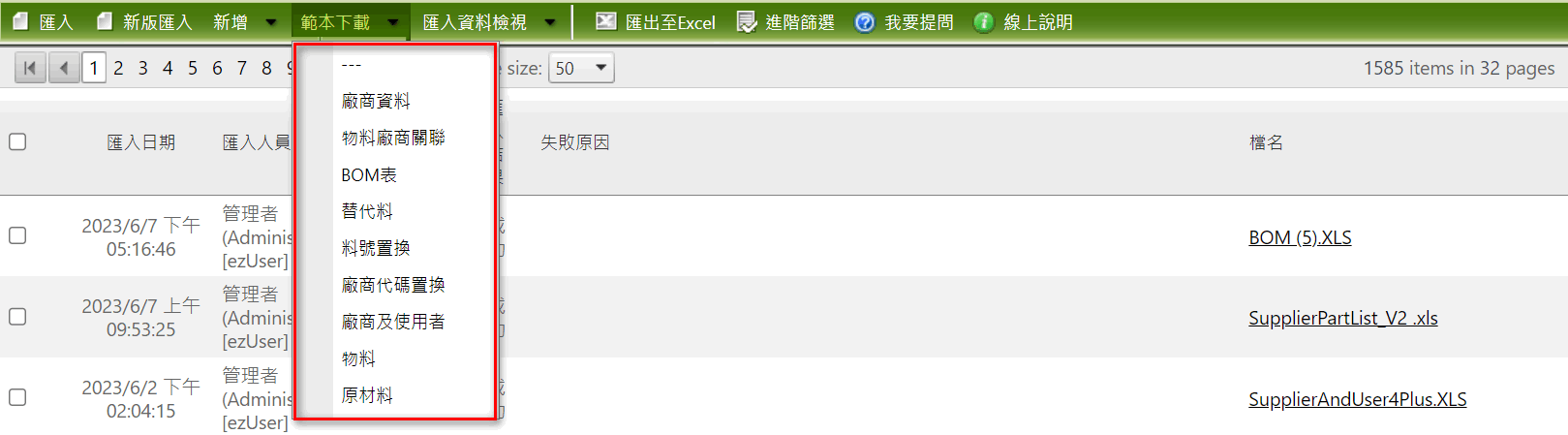
資料匯入
填寫好資料後,請依下述步驟操作:
點擊
 打開匯入操作彈窗。
打開匯入操作彈窗。選擇要匯入的資料類型。
點擊
 流覽,選擇要匯入的文件。
流覽,選擇要匯入的文件。點擊
![[Upload]](/Data/HelpForCenter/zh-TW/docs/assets/icon_Upload.png) 上傳,待檔案名顯示於
上傳,待檔案名顯示於![[Upload]](/Data/HelpForCenter/zh-TW/docs/assets/icon_Upload.png) 的右邊,代表文件已上傳完成。
的右邊,代表文件已上傳完成。點擊
 將該文件匯入Light系統。
將該文件匯入Light系統。匯入完成後會跳出「成功」的提示對話方塊。
- 點擊
 ,即可於清單看見匯入的資料記錄。
,即可於清單看見匯入的資料記錄。

資料匯入失敗
- 不符合格式要求的資料,將無法匯入。匯入的步驟完成後會跳出「失敗」的提示對話方塊,並告知失敗筆數。關閉對話方塊後,畫面會顯示[錯誤資訊]及[欄]跟[列],說明失敗原因。
資料匯入規則
- 當資料的key值不存在→新增。
- 當資料的key已經存在→覆蓋原有資料。
- 當同一份匯入的excel中有2筆相同key值的資料→照順序一律後蓋前。
匯入結果查詢
在匯入資料後,可以在查詢頁查詢歷史匯入資料的結果,如下圖:
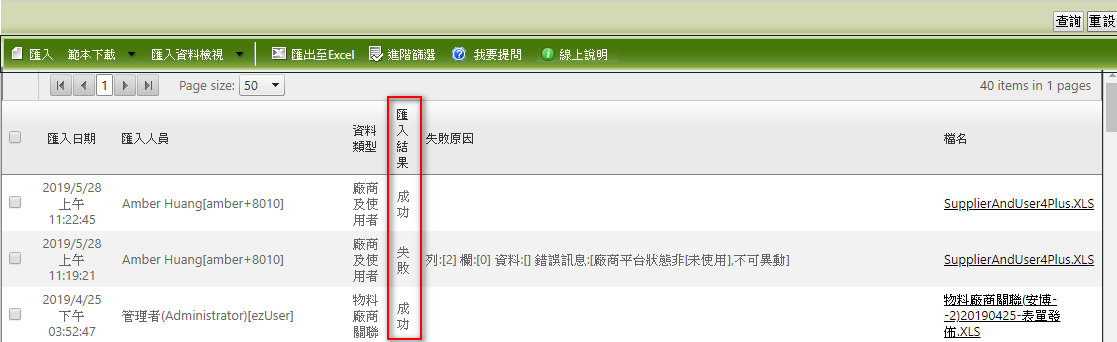
或是點擊 ![]() 選擇資料類型,查詢已上傳的資料內容,如下圖:
選擇資料類型,查詢已上傳的資料內容,如下圖: 
範本說明
範本欄位填寫注解
將滑鼠移至下載的Excel模版欄位名稱位置,可顯示欄位注解,說明此欄位的必填性、格式及長度限制。
- 是否必填:Required->必填、Not Required->非必填
- Length:文字長度。
- Format:文字格式。

範本欄位語系
可自行選擇欄位名稱要顯示的語系,點選語系右方的欄位下拉進行選取,分為繁中、簡中跟English三種語系。

物料
- 範本:Part.xls。
- 目的:匯入物料資料。
- 必填欄位:[料號]

廠商資料
- 範本:Supplier4Plus_V2.xls。
- 目的:匯入廠商代碼及廠商相關資料。
- 必填欄位:[廠商代碼]
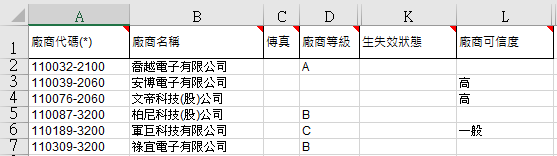
[廠商等級]欄位
若該欄位未填寫,匯入後系統會將廠商預設為A級,後續仍可再進行編輯。
啟用多廠區模組填寫方式
若要啟用多廠區模組的範本填寫方式為:[廠商代碼] = [原廠商代碼-廠區代碼],如下圖所示:
生失效狀態列位
可填入生效/失效狀態來啟/停用廠商,並可改變已存在系統中的廠商狀態。
生效 – 啟用廠商。
失效 – 停用廠商(關聯的廠商表單會一併停止調查)。
廠商及用戶
- 範本:SupplierAndUser4Plus.xls。
- 必填欄位: [廠商代碼]、 [廠商等級]、[使用者姓名]、[Email]。
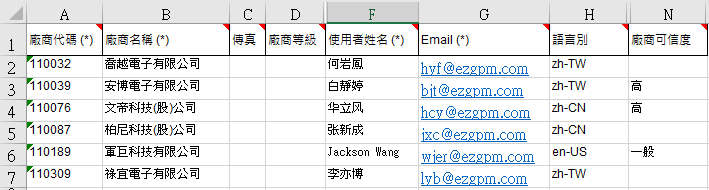
用戶會自動創建於對應的廠商資料裡
匯入[廠商及用戶]的文件時,系統會依資料表中的[廠商代碼],將用戶創建於相對應的廠商資料裡。
物料廠商關聯
- 範本:SupplierPartList_V2.xls。
- 必填欄位: [料號]、[關聯廠商代碼]。
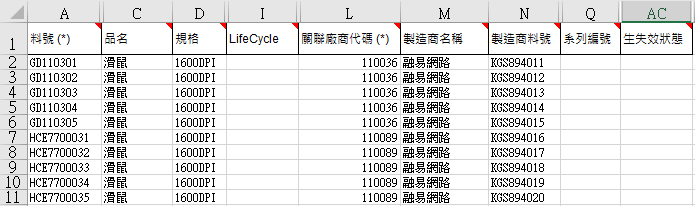
填寫/匯入規則
匯入系統後,系統會抓取[關聯廠商代碼]欄位填寫的廠商代碼,將物料自動關聯到對應的廠商底下。
若未填 [關聯廠商代碼],仍可匯入系統,系統內會創建該料號基本信息,但並不會建立MCD表單。
系統會依[系列編號]欄位填寫內容,來判斷是否為系列物料,[系列編號]欄位中所填寫的內容相同代表同系列物料,若空白則表示為非系列物料。
若匯入的料號已存在系統中且有系列編號,再次匯入時[系列編號]為空值,會依據設定來決定是否清空系列。
[生失效欄位]可重啟調查及停止調查物料。
生效 -進行各表單“發佈”及“重啟調查”作業。
失效 -進行各表單“停止調查”作業。
- 各表單包含-MCD表格、REACH調查表、物料表單、加州65調查表。
重啟調查-針對已調查完成各表單進行“重啟調查”作業。
- 已調查完成-已發佈/系列發佈+通過/審核中/改版審核中。
※執行上述作業時,不會依循所設定的組態規則,會直接依據[生失效狀態]欄位元的值,將料件執行重啟調查及停止調查
BOM表
- 範本: BOM.xls。
- 必填欄位: [父階料號]、[子階料號]、[數量]。
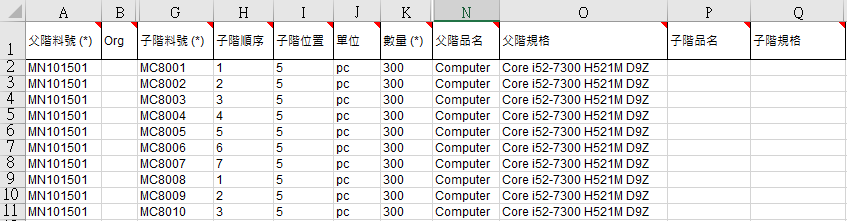
填寫規則
- 匯入系統後,系統會對應[子階料號]列所填寫的料號,自動抓取先前匯入的[物料廠商關聯資料表]的其他基本資訊(如:品名、規則...等)。
- 啟用多廠區模組時,[Org]須填寫[廠區代碼]。
- 若為同一父階料號,於[BOM符合分析]執行查詢後[子階順序]欄位會顯示先後順序。
替代料 (Optional)
範本: SubstitutePart.xls。
必填欄位: [替代料料號]、[替代對象料號]。

填寫規則
[替代料料號]列所填的物料,必須先創建於[物料廠商關聯]、[物料]的格式範本匯入系統後,才可執行[替代料]匯入。
替代對象父階料號:
未填寫:此替代關係不須考慮替代物件的父階料號,只要找到該[替代對象]時,即進行替代。
填寫:此替代關係適用於指定某一父階料號的替代對象進行替代。
啟用多廠區模組時,匯入[替代料]時[Org]也需填寫[廠區代碼]。